Di solito, tendiamo a conservare i nostri dati importanti che potrebbero consistere in foto sui dischi rigidi dei nostri laptop o computer. L'eliminazione accidentale di foto è uno dei problemi più comuni con cui molti utenti lottano regolarmente. Inoltre, alcuni utenti hanno l'abitudine di svuotare il cestino o il cestino del PC per liberare spazio di archiviazione.
"Esiste comunque la possibilità di recuperare immagini e dati cancellati dal mio PC?
Avevo alcune foto che ho cancellato l'anno scorso e voglio sapere se c'è qualche possibilità di recuperare tutto ciò che è stato cancellato. Il mio sistema operativo è Windows 7. I"
Fonte: Reddit
Di nuovo, se hai usato "Maiusc + Canc" per rimuovere le foto, sono considerate cancellate definitivamente. In scenari così complessi, gli utenti non trovano alcun modo per farlo recuperare file cancellati. Fortunatamente, non c'è bisogno di farsi prendere dal panico se sei bloccato in questa situazione. Qui, in questo post, scoprirai modi efficaci per recuperare le foto cancellate dai computer
Posso Recuperare le Foto Cancellate dal Mio Computer?
Sì, è possibile recuperare le foto cancellate da un computer. Anche se hai shift ha cancellato i tuoi file o foto dal disco rigido del computer, fortunatamente c'è un modoper recuperare le immagini cancellate dal PC. Ciò è possibile perché anche se i file eliminati non sono visibili all'utente, le impronte digitali delle immagini sono ancora presenti sul disco rigido del PC.
Il tuo computer ha appena contrassegnato lo spazio delle foto cancellate come riutilizzabile e sono pronte per essere sovrascritte.
COSÌ è importante da notare che devi smettere di usare l'unità, la partizione o il dispositivo non appena ti rendi conto di aver eliminato una foto. In caso contrario, lo spazio delle immagini cancellate verrà sovrascritto riducendo così le possibilità di recupero delle foto.
Se sei un utente Mac e desideri recuperare le foto cancellate, leggi questo articolo su recuperare le foto cancellate su Mac.
Come Recuperare le Foto Cancellate dal Computer Windows?
I sistemi operativi Windows offrono diverse funzionalità integrate che possono aiutarti in situazioni in cui elimini accidentalmente le tue immagini. Utilizzando questi strumenti, puoi Recuperare Immagini Cancellate dal Computer.
Soluzione 1: Recuperare le Foto Cancellate dal Cestino del Computer
Nella maggior parte dei casi, le foto eliminate dal computer vengono spostate nel Cestino. Quindi, il primo posto dove controllare le foto cancellate è il Cestino.
- Vai al ‘Recycle Bin’ cartella e vedere se trovi le tue foto lì

- Se li trovi, fai clic destro su di essi e fai clic ‘Restore’
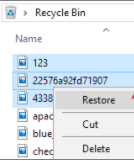
- Ora le foto verranno ripristinate nella posizione originale
Se non riesci a localizzare la cartella nel Cestino, potrebbe significare che la cartella che hai eliminato era troppo grande e potrebbe aver aggirato il Cestino (a volte senza alcuna notifica). Se non sei in grado o non lo sai come recuperare i file eliminati definitivamente dal Cestino, Il software Remo Photo Recovery può recuperare le foto cancellate da un laptop o desktop.
Nel caso in cui le tue foto escludano il Cestino, puoi configurare correttamente le impostazioni del Cestino seguendo i passaggi seguenti:
- Vai al Recycle Bin e selezionare Properties facendo clic destro su di esso.
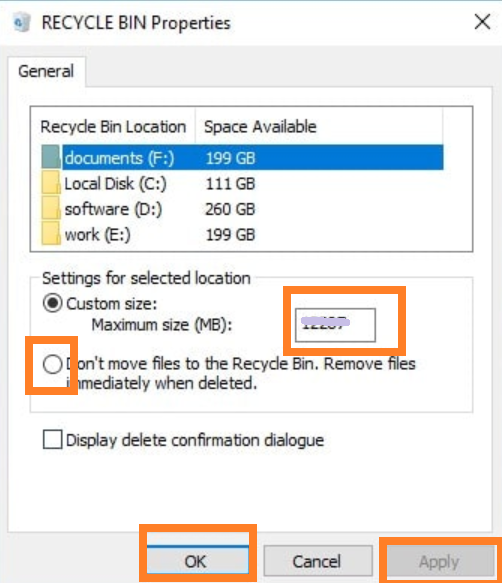
- Ora puoi Maximise the size of the Recycle Bin, inserisci la dimensione e deseleziona l'opzione "Don't move files to the Recycle Bin".
Quick Tip: Tieni presente che la dimensione del Cestino dipende dalla quota del disco dell'utente. La dimensione predefinita in Windows 10/8/7/Vista è il 10% dei primi 40 GB.
- Inoltre, puoi modificare per quanto tempo i file eliminati rimangono nel Cestino andando a Settings > System > Storage > Modify per liberare automaticamente spazio.
Se non sei stato in grado di farlo recuperare i file dal computer Windows, quindi puoi provare il metodo successivo.
Soluzione 2:Come Recuperare Foto Cancellate dal PC Utilizzo Della Funzione Cronologia File
Nota: funziona solo se hai abilitato una funzione di backup della cronologia dei file sul tuo computer Windows prima che le foto vengano eliminate.
- Vai alla cartella da cui sono state eliminate le tue foto
- Sul ‘Home’ scheda, fare clic ‘History’ per aprire la finestra Cronologia file
- Passa attraverso le varie librerie e cartelle in Cronologia file per trovare le foto che desideri recuperare
- Trova la versione desiderata del file utilizzando le frecce sinistra e destra
- Infine, fai clic ‘Restore’ per ripristinare le tue foto
Soluzione 3: Recupera le foto cancellate sul computer utilizzando Remo Recover
Remo Photo Recovery offre un modo perfetto per recuperare le foto cancellate da un computer. Puoi anche usarlo per recuperare con successo le immagini cancellate su qualsiasi dispositivo da vari scenari di perdita di dati.
Ho perso tutti i miei file durante l'utilizzo del programma di recupero pwd
"Ho perso tutti i miei file usando un programma per entrare nel mio computer per recuperare pwd perso. Il software Remo ha recuperato ogni file, ogni immagine e documento. Anche alcuni non li volevo 🙂
Segui le istruzioni ed è piuttosto semplice. Vale i soldi.
Grazie Remo."
Segui i passaggi seguenti per recuperare immagini vecchie o cancellate accidentalmente dal PC o dal laptop.
- Per recuperare le foto cancellate da un computer o dal disco rigido del laptop scarica Remo Recover sul computer e installare il software.
- Dalla schermata principale, seleziona l'unità o la posizione da cui desideri recuperare le foto e fai clic Scan.
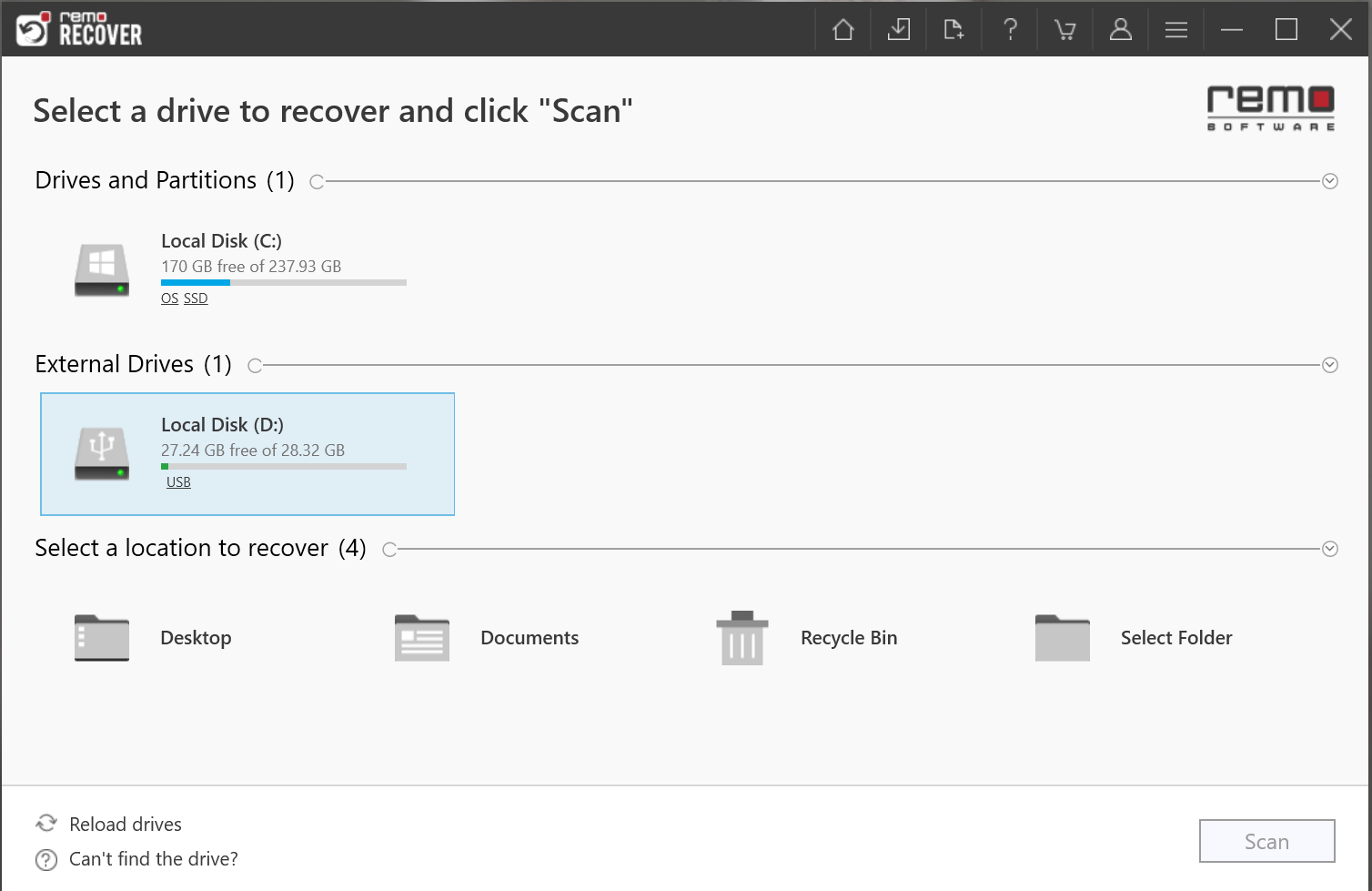
- Ora, tutte le foto nell'unità verranno elencate durante il processo di scansione sotto Dynamic Recovery View.
- Trova i file che desideri recuperare utilizzando i filtri e Preview
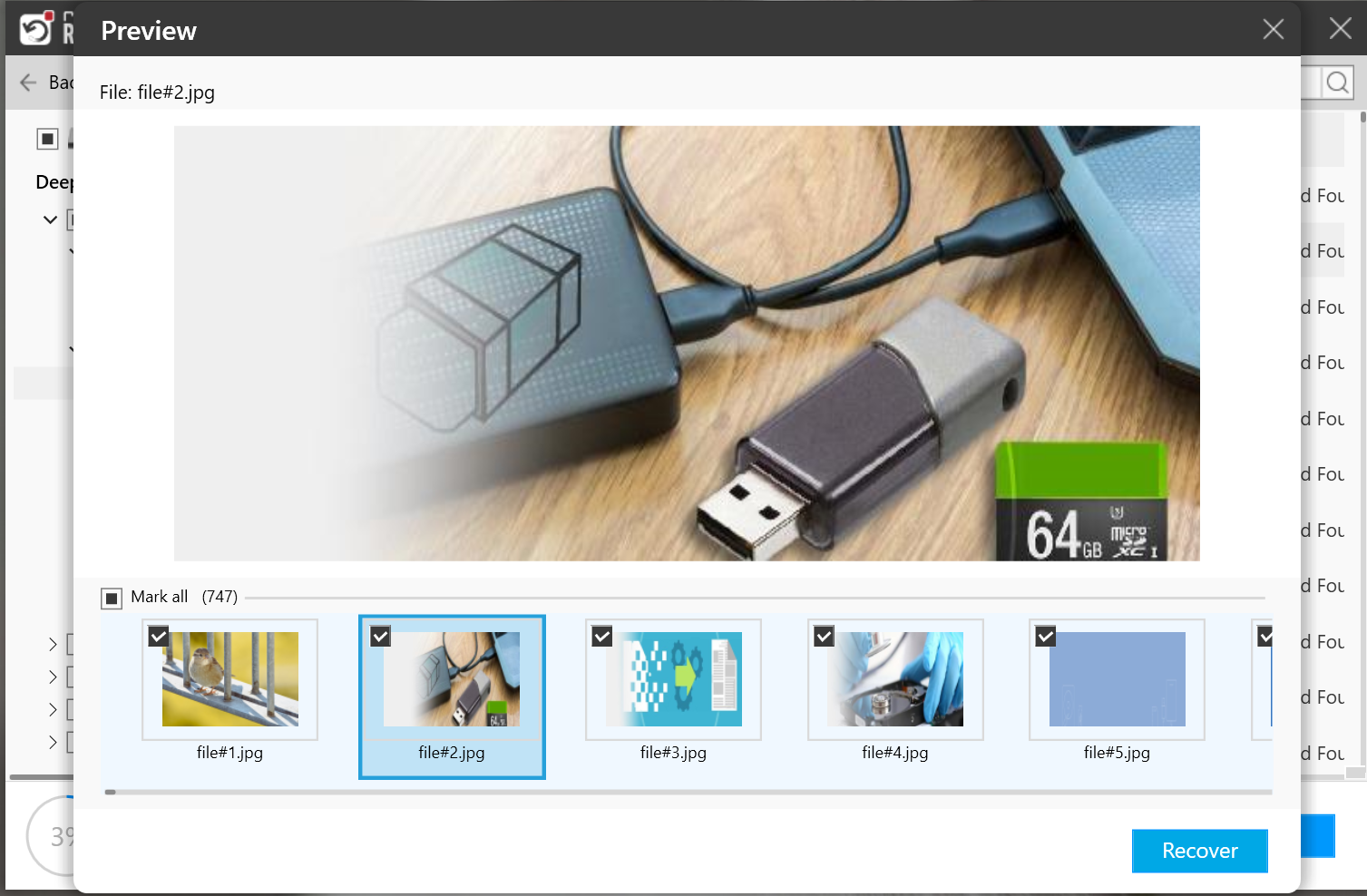
- Seleziona le foto che ti servono e salvale nella posizione desiderata facendo clic su Recover
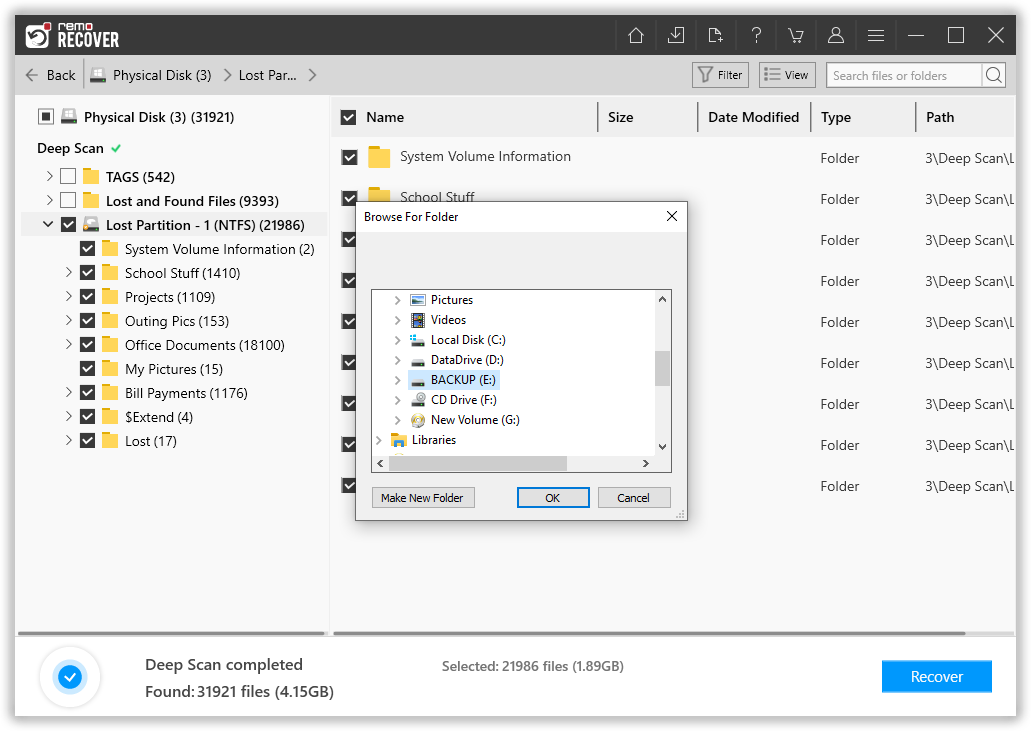
Usando questo strumento, puoi persino ripristinare Recupera le foto dopo la formattazione il disco rigido o il computer portatile.
Dove Altro Posso Usare Remo Recover Software?
Oltre a recuperare le foto dal computer, puoi utilizzare questo strumento in vari scenari di perdita di dati. Alcuni di loro sono i seguenti;
- Quando le foto vengono eliminate accidentalmente o quando vengono eliminate utilizzando "Maiusc + Elimina".
- Se non riesci a trovare le foto nel Cestino, puoi farne uso software di recupero di supporti digitali.
- Questo software di recupero foto può anche recuperare le foto perse durante il "taglia e incolla" o eliminate utilizzando il prompt dei comandi.
- Per recuperare le foto perse sul PC durante il trasferimento dei dati non riuscito ai dispositivi di archiviazione
- Ripristina le foto eliminate o rimosse a causa di malware gravi o virus attack.
- Puoi persino utilizzare il software Remo Photo Recovery per recuperare foto da un computer formattato.
Suggerimenti per Evitare la Perdita di Dati su un Computer
- Backup: Prendi l'abitudine di eseguire regolarmente il backup delle tue immagini e di altri file per proteggere i dati del tuo sistema. Puoi farlo utilizzando un SSD esterno o utilizzando servizi di archiviazione cloud come Google Drive, OneDrive, iCloud e così via.
- Proteggiti dalle fluttuazioni di potenza con un UPS: Proteggi il tuo computer e i tuoi dati da improvvise interruzioni di corrente o picchi di tensione, che possono interrompere la modifica delle immagini o il processo di trasferimento delle immagini tra il tuo computer e altri dispositivi.
- Crittografare i dati essenziali: Aggiungi un ulteriore livello di sicurezza e proteggi i tuoi dati essenziali da accessi non autorizzati crittografandoli. Questa azione garantisce che il contenuto della cartella, comprese le immagini, rimanga protetto e sia accessibile solo con la chiave di crittografia o la password appropriata.
- Gestione dei file organizzati: Proteggi le tue immagini implementando pratiche di gestione dei file organizzate. Organizza i tuoi file di immagine in cartelle ben strutturate e utilizza nomi di file descrittivi per individuare e gestire facilmente le tue immagini. Questo approccio riduce il rischio di eliminarli accidentalmente o di posizionarli in modo errato.
- Usa un software antivirus affidabile: Garantisci la protezione del tuo computer da virus, malware e altre minacce dannose che possono causare la perdita di dati utilizzando un software antivirus affidabile. Installa un software antivirus affidabile e assicurati di aggiornarlo regolarmente per una sicurezza ottimale.
Conclusione
Se sei come me, avendo salvato innumerevoli foto e album sul tuo personal computer, il pensiero di perderli può essere assolutamente straziante. Questo articolo esplora vari metodi per recuperare facilmente le foto cancellate. L'opzione migliore tra loro è utilizzare Remo Recover, che ti consente di recuperare tutti i file eliminati con il minimo sforzo.
Scarica lo strumento gratuitamente oggi e recupera le foto cancellate dal computer.
Domande Ricorrenti?
Segui i passaggi seguenti per recuperare le foto dal Cestino sul tuo computer Macintosh
a) Apri il Trash cartella sul tuo sistema Mac.
b) Trova le foto cancellate nel Cestino che vuoi recuperare.
c) Right-click sulle foto che hai selezionato e cliccaci sopra Put Back per ripristinarli nella posizione originale.
Se hai utilizzato Time Machine come strategia di backup su Mac, non devi preoccuparti affatto. Time Machine avrà un backup di tutte le foto che sono state cancellate accidentalmente e potrai facilmente recuperare tutte le tue foto cancellate. Di seguito sono riportati i passaggi per recuperare gratuitamente le immagini cancellate su Mac.
a) Collega il Time Machine backup drive sul tuo computer Mac
b) Vai al ‘Applications’ cartella e avviare Time Machine
c) Trovare il ‘Photos’ cartella in Time Machine (puoi anche fare clic su ‘Package Contents’ per recuperare foto specifiche o verrà ripristinata l'intera libreria Foto)
d) Torna indietro nel tempo per vedere quando le tue foto erano presenti nel ‘Photos’ cartella prima di essere eliminata
e) Ctrl-clic su ‘Photos Library’ e selezionare ‘Restore Photos Library
f) Clic ‘Restore’ per ripristinare l'intera libreria di Foto
Per recuperare le foto cancellate dal laptop:
a) Apri nel Cestino
b) Trova le foto che desideri recuperare dal Cestino
c) Seleziona le foto e Right-click su di essi
d) Clicca sul Restore opzione. Ora, tutte le tue foto cancellate dal tuo laptop verranno salvate dove esistevano in precedenza.
Passo 1: Scarica e installa il software Remo Recover sul tuo computer.
Passo 2: Avvia lo strumento e seleziona il file Recover Photos opzione dalla schermata principale.
Passo 3: Ora, fai clic sul Scan pulsante. Una volta completata la scansione, verranno visualizzate tutte le foto eliminate o perse in modo permanente Data View E File Type View.
Passo 4: Seleziona le foto che desideri ripristinare e salvale in qualsiasi posizione a tua scelta.
Se hai cancellato accidentalmente le immagini, allora sapresti che le immagini sono state cancellate, per ripristinare le immagini puoi semplicemente premere Ctrl+Z o vai a Recycle Bin per scoprirlo.
Nel caso il tuo Recycle Bin ha aggirato il file cancellato accidentalmente a causa di problemi di dimensioni, quindi l'unico modo per scoprirlo è accedere al tuo photos.google.com e quindi cercare i file eliminati e poi puoi Restore it.